Blatt 01 PDF

| Title | Blatt 01 |
|---|---|
| Course | Einführung in die Informatik 1 (IN0001) |
| Institution | Technische Universität München |
| Pages | 3 |
| File Size | 83.8 KB |
| File Type | |
| Total Downloads | 51 |
| Total Views | 197 |
Summary
Blatt01...
Description
Praktikum Grundlagen der Programmierung Prof. Dr. Alexander Pretschner, J. Kranz, G. Hagerer Übungsblatt 1
WS 2018/19 Abgabefrist: s. Moodle Σ Punkte: 2
Aufgabe 1.1 (P) Java JDK Das Java Development Kit (JDK) stellt alle notwendigen Tools und Programme bereit, die die Entwicklung, das Debugging, Überwachen und Ausführen von Java Anwendungen ermöglicht. In dieser Aufgabe sollen Sie sich daher zunächst mit dem JDK vertraut machen. • Laden Sie zuerst die aktuelle JDK Version1 von Oracle herunter und installieren Sie diese auf Ihrer Maschine. Achten Sie dabei darauf, dass die JDK-Version kompatibel ist mit Ihrem Betriebsystem (Windows2 , Mac OS X, Linux) sowie dessen Architektur (32 oder 64 Bit). • Zum Test Ihrer Java Installation führen Sie bitte folgende Schritte aus: – Mit dem Übungsblatt verteilen wir das Beispielprogramm HelloWorld.java. Speichern Sie dieses Programm auf Ihrem Computer. – Kompilieren Sie das Programm auf der Konsole mit dem Java Compiler. Der Befehl dazu lautet: javac HelloWorld.java – Der Java Compiler übersetzt den Java-Quelltext HelloWorld.java (Dateiendung .java) in JVM Bytecode HelloWorld.class (Dateiendung .class). Die Datei mit dem Bytecode kann dann durch die Java-Laufzeitumgebung (JVM) mit folgendem Befehl ausgeführt werden: java HelloWorld – Achtung: Der java- und javac-Befehl befindet sich im bin-Verzeichnis Ihrer Java-Installation. • Machen Sie sich Gedanken zu folgenden Fragestellungen: – Worin liegt der wesentliche Unterschied zwischen .java- und .class-Dateien? – Weshalb benötigt man einen (Java)-Compiler? – Welche Vorteile ergeben sich dadurch? – Warum wird vom Java-Compiler nicht direkt Maschinen-Code erzeugt?
1
http://www.oracle.com/technetwork/java/javase/downloads/index.html Hilfe zum Setzen der PATH-Variablen und Windows: https://www.java.com/de/download/help/ path.xml 2
1
Aufgabe 1.2 (P) Eclipse Eclipse ist eine integrierte Entwicklungsumgebung (IDE), welche durch die Bereitstellung eines besonderen Texteditors sowie Einbindung des Compilers und Debuggers die Entwicklung von Software-Anwendungen vereinfacht. Mittlerweile werden von Eclipse eine Vielzahl von verschiedenen Programmiersprachen unterstützt; eine davon ist Java. In dieser Aufgabe sollen Sie die grundlegenden Funktionen von Eclipse kennenlernen, sodass Sie in der Lage sind, Java-Anwendungen eigenständig in Eclipse zu schreiben, zu kompilieren und auszuführen. • Installieren Sie sich dazu die aktuelle Version der Eclipse Standard Edition (Eclipse SimRel 2018-09 3 .). • Schreiben Sie eine Java-Anwendung in Eclipse, welche die Zeichenkette „Die PGdPVeranstaltung ist eine Java-Klasse für sich.“ auf der Konsole ausgibt. Gehen Sie dabei wie folgt vor: – Legen Sie in Eclipse ein neues Projekt mit dem Titel MeinPGdP an. – Legen Sie im Projekt eine neue Klasse MeinePGdPKlasse an. – Implementieren Sie die Methode public static void main(String[] args) in der Klasse MeinePGdPKlasse. – Geben Sie die Zeichenkette in der main-Methode auf der Konsole aus. Nutzen Sie dazu die System.out.println()-Methode. Eine detaillierte Beschreibung wie diese Methode zu nutzen ist finden Sie in der Dokumentation zur JavaAPI4 . • Kompilieren und führen Sie Ihre Java Anwendung in Eclipse aus. Hinweise: Zur Durchführung dieser Aufgabe ist es empfehlenswert, sich folgende frei verfügbare Tutorials anzuschauen: • http://www.vogella.com/articles/Eclipse/article.html • http://www.del-net.com/download/Eclipse31Einfuehrung.pdf
Die Hausaufgabenabgabe erfolgt über Moodle. Bitte geben Sie Ihren Code als UTF8kodierte (ohne BOM) Textdatei(en) mit der Dateiendung .java ab. Geben Sie keine Projektdateien Ihrer Entwicklungsumgebung ab. Geben Sie keinen kompilierten Code ab (.class-Dateien). Geben Sie Ihren Code nicht als Archiv (z.B. als .zip-Datei) ab. Achten Sie darauf, dass Ihr Code kompiliert. Hausaufgaben, die sich nicht im vorgegebenen Format befinden, werden nur mit Punktabzug oder gar nicht bewertet. 3 4
http://www.eclipse.org/downloads/ https://docs.oracle.com/en/java/javase/11/
2
Aufgabe 1.3 (H) Programmieren mit Herz und Pinguin
[2 Punkte]
In der Tutorübung haben Sie gelernt, Ihre Entwicklungsumgebung zu benutzen, um ein einfaches Hello World-Programm zu erstellen. In dieser Aufgabe sollen Sie Ihr Programm wie folgt erweitern. 1. Erweitern Sie das Programm aus der Übung derart, dass es hinter Hello World! ein Herzchen (♥) ausgibt. 2. Finden Sie einen Pinguin im Unicode-Zeichensatz. Verstecken Sie den Pinguin zusätzlich in der Ausgabe Ihres Programms. Hinweis: Sowohl Herz als auch Pinguin müssen als einzelnes Symbol im Quelltext des Programms vorkommen. Sollten die Unicode-Symbole in Ihrem Programm nicht korrekt angezeigt werden, müssen Sie Ihren Editor höchstwahrscheinlich zunächst auf UTF-8 umstellen.
3...
Similar Free PDFs

Blatt 01
- 3 Pages

Blatt 01
- 2 Pages

Blatt 01
- 2 Pages

Blatt 01
- 5 Pages

Blatt 4
- 2 Pages

Blatt 06
- 2 Pages

Blatt 2
- 2 Pages

Blatt 05
- 4 Pages
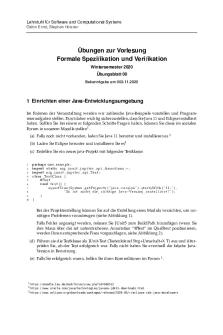
Blatt 00
- 2 Pages

Zentralübung Blatt 1
- 1 Pages

Finanzbuchhaltung Übungen Blatt 1
- 10 Pages

G blatt 6
- 3 Pages

Blatt 1 - Ilias SoSe19
- 3 Pages
Popular Institutions
- Tinajero National High School - Annex
- Politeknik Caltex Riau
- Yokohama City University
- SGT University
- University of Al-Qadisiyah
- Divine Word College of Vigan
- Techniek College Rotterdam
- Universidade de Santiago
- Universiti Teknologi MARA Cawangan Johor Kampus Pasir Gudang
- Poltekkes Kemenkes Yogyakarta
- Baguio City National High School
- Colegio san marcos
- preparatoria uno
- Centro de Bachillerato Tecnológico Industrial y de Servicios No. 107
- Dalian Maritime University
- Quang Trung Secondary School
- Colegio Tecnológico en Informática
- Corporación Regional de Educación Superior
- Grupo CEDVA
- Dar Al Uloom University
- Centro de Estudios Preuniversitarios de la Universidad Nacional de Ingeniería
- 上智大学
- Aakash International School, Nuna Majara
- San Felipe Neri Catholic School
- Kang Chiao International School - New Taipei City
- Misamis Occidental National High School
- Institución Educativa Escuela Normal Juan Ladrilleros
- Kolehiyo ng Pantukan
- Batanes State College
- Instituto Continental
- Sekolah Menengah Kejuruan Kesehatan Kaltara (Tarakan)
- Colegio de La Inmaculada Concepcion - Cebu


